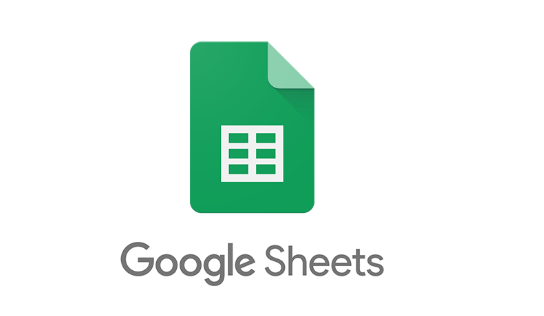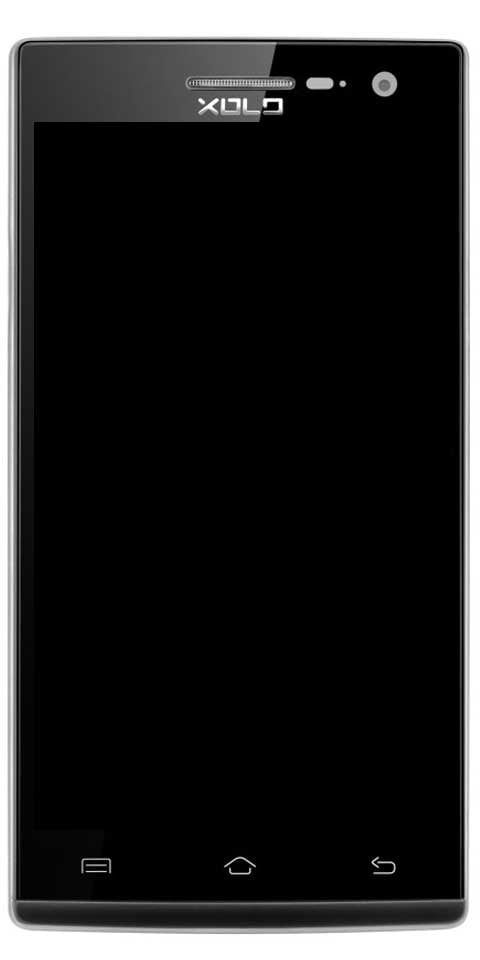Mis on sedsvc.exe Windows 10-s - kas see on viirus?
Sedsvc.exe on põhimõtteliselt käivitatav fail, mis sisestab teie Arvuti pärast a Windows Windows 10 värskendus. See fail pole siiski viirus, vaid lihtne värskendusfunktsioon, et oma Windowsi oma arvutis täiustada. Selles artiklis räägime sellest, mis on sedsvc.exe Windows 10-s - kas see on viirus?
See on tegelikult kaasas Windowsi värskendusega KB4023057 koos nimega Windowsi häälestus Parandused. Selle, mille leiate seadetest -> Rakendused -> leht Rakendused ja funktsioonid.
Pidage siiski meeles, et fail võib olla nii kahjulik kui ka see, et fail on käivitatav fail ja tavaliselt kasutatakse neid faile Windowsi kahjustamiseks.
Mis on sedsvc.exe
Sedsvc.exe on käivitatav fail, mille on välja töötanud Windows Corporation ja see on Windowsi osa. See saabub siis, kui teie Windows 10-s toimub palju värskendusi.
Programmi allkirjastab digitaalselt Microsoft Windows ja selle leiate kaustast C: Program Files rempl .
On veel üks, mis sarnaneb selle failiga sedlauncher.exe, me ei tea sellest failist palju, kuid paljud inimesed ütlevad, et see fail on kahjulikum Sedsvc.exe . Kuid nad töötavad samamoodi ja tegelikult on nad tulnud ka sama värskendusega.
Kui soovite Sedlauncherist teada saada, siis anname ka sellele väikese kirjelduse.
kuidas kastit kasutada
Mis on Sedlauncher.exe
Kui Windows 10 vabastati, tegi Microsoft Corporation selle operatsioonisüsteemi eelseisvate värskenduste kohta vähe teadaandeid.
Nendes värskendustes värskendatud nimi KB4023075 tutvustati põhimõtteliselt, mis värskendab kõiki opsüsteemi komponente. Ja muudab ka kõiki akna 10 asju. See hõlmab ka GUI, kiirus, tarkvara ja palju muud, mis on ka opsüsteemis. Ja ennekõike mõned värsked asjad tutvustati ka selles värskenduses
sedsvc.exe Windows 10-s
Sain oma tulemüüri tarkvarast teate, et järgmised 2 käivitatavat faili üritavad Internetti pääseda või sellega ühendust luua:
- sedsvc.exe
- sedlauncher.exe
Blokeerisin kohe mõlemad käivitatavad failid Interneti-ühenduse loomise. Nii sedsvc.exe kui sedlauncher.exe failidel oli tegelikult Microsofti Windowsi digitaalallkiri.
Kontrollisin Task Manager (vajutage klahvikombinatsiooni Ctrl + Tõst + Esc) ja leidsite siis taustal töötava sedsvc.exe käivitatava faili. Tegumihaldur näitas selle nime tegelikult Windowsi parandusteenus .

Paremklõpsasin EXE-failil ja valisin Ava faili asukoht seda faili sisaldava kausta avamiseks. Windows avas File Exploreris järgmise kausta:
C: Program Files rempl
MEELDE
Kaust REMPL koosneb järgmistest failidest ja kaustadest minu Windows 10 arvutis:
- Logid
- CTAC.json
- disktoast.exe
- osrrb.exe
- rempl.xml
- sedlauncher.exe
- sedplugins
- sedsvc.exe
- ServiceStackHardening.Inf
- strgsnsaddons
- toastlogo.png
Edasi
Kui siis Windows avas REMPL-kausta, sain idee koheselt. Et sedsvc.exe ja sedlauncher.exe failid on kindlasti seotud uue allalaadimise ja installimisega funktsioonivärskendus välja antud ka Windows 10 jaoks. Kuna sama REMPL kausta on kasutanud ka muud failid, mida kutsutakse Rempl.exe , Remsh.exe, ja WaaSMedic.exe varem samal eesmärgil.
Samuti märkasin koos nimega kummalist programmi Windowsi installi parandused (x64) KB4023057 . See on sisse lülitatud Seaded -> Rakendused -> Rakendused ja funktsioonid leht tegelikult. kuigi Desinstalli nupp oli programmi jaoks lubatud või aktiveeritud, nupp ei töötanud ja ma ei saanud seda desinstallida.

Leidsin ka 2 uut teenust Windowsi parandusteenus (sedsvc) ja Windows Update'i meditsiiniteenus (WaaSMedicSvc) aastal Teenuste juht (teenused.msc). Windowsi parandusteenus oli tegelikult seatud väärtusele Automaatne ja jooksis taustal. Teiselt poolt oli Windows Update'i meditsiiniteenus seatud väärtusele Käsiraamat ja tegelikult ei jooksnud. Kuvati Windowsi parandusteenuse kirjeldus Parandab Windowsi värskenduskomponente ja tegelikult kuvati Windows Update'i meditsiiniteenuse kirjeldus Lubab Windows Update'i komponentide parandamise ja kaitse .
Pärast mõningast uurimist leidsin, et Windows 10 värskendus KB4023057 (ja enamasti KB4295110) installis need sedsvc.exe ja sedlauncher.exe failid kausta REMPL. Ja minu arvutis Windows Setup Remediations (x64) KB4023057 programm.
Ametlik kirjeldus sedsvc.exe kohta
Noh, vastavalt selle värskenduse ametlikule kirjeldusele:
See värskendus sisaldab Windowsi värskendusteenuse komponentide töökindluse täiustusi Windows 10 versioonides 1507, 1511, 1607, 1703, 1709 ja 1803. Samuti võib see võtta meetmeid seadme kettaruumi vabastamiseks, kui kettaruumi pole installige Windowsi värskendused.
See värskendus sisaldab faile ja ressursse, mis lahendavad probleeme, mis mõjutavad Windows 10 värskendusprotsesse, mis võivad takistada oluliste Windowsi värskenduste installimist. Need täiustused aitavad tagada, et värskendused on teie seadmesse sujuvalt installitud, ning need aitavad parandada Windows 10-ga töötavate seadmete usaldusväärsust ja turvalisust.
kuidas vaadata oma profiili kellegi teisena facebook
Üksikasjad sedsvc.exe kohta
Saadaval on ka üksikasjad selle kohta, mida see värskendus teie Windows 10 seadmes teha saab:
- See värskendus võib paluda teie seadmel kauem ärkvel olla, et lubada värskenduste installimine. Pange tähele, et installimisel austatakse kõiki kasutaja seadistatud unerežiimi konfiguratsioone ja ka teie aktiivseid tunde alati, kui oma seadet kõige rohkem kasutate.
- See värskendus võib proovida võrgu seadeid lähtestada, kui probleemid tuvastatakse, ja see puhastab ka registrivõtmed, mis võivad vältida värskenduste edukat installimist.
- See võib parandada puudega või rikutud Windowsi operatsioonisüsteemi komponente, mis määravad värskenduste rakendatavuse ka teie Windows 10 versioonile.
- See värskendus võib tihendada teie kasutajaprofiili kataloogis olevaid faile, et vabastada piisavalt kettaruumi oluliste värskenduste installimiseks.
- See võib Windowsi värskenduste andmebaasi lähtestada, et lahendada probleemid, mis võivad vältida värskenduste edukat installimist. Seetõttu võite näha, et teie Windowsi värskenduste ajalugu tühjendati tegelikult.
Edasi | sedsvc.exe
Microsoft on maininud ka seda, mida see värskendus saab teha, et vabastada teie arvutis kettaruum funktsioonivärskenduste installimiseks:
Kui teie seadmele on saadaval Windowsi funktsioonivärskendus, võite Windowsi värskenduste sätete lehel või mujal näha teadet, mis palub teil kettaruumi vabastada, eemaldades failid või rakendused, mida te regulaarselt ei kasuta. Kui näete seda teadet, valige oma seadme kettaruumi vabastamiseks käsk Paranda probleeme. Kettaruumi vabastamiseks võib see värskendus tihendada ka teie kasutajaprofiili kataloogis olevaid faile, et Windows Update saaks olulisi värskendusi installida. Pärast värskenduse installimist taastatakse teie failid nende algsesse olekusse.
Eemaldage Sedsvc.exe protsess jäädavalt
Nii et kui soovite kindlasti iga sammu hoolikalt õppida. Ja kui mõni teid ärritab või mõni probleem tekib, võite paluda ka meie abi.
Keelamine tegumihalduri kaudu
- Minge tegumiribale ja paremklõpsake aknaikooni
- Valige suvanditest tegumihaldur või võite lihtsalt ülesannete halduri avamiseks vajutada klahvikombinatsiooni Ctrl + Alt + Del
- Pärast tegumihalduris avamist kerige, kuni leiate Windowsi parandusteenuse
- Paremklõpsake valitud failil ja klõpsake nupul Lõpeta ülesanne
- Pärast seda taaskäivitage arvuti ja laske siis muudatusel jõustuda
Lülitage utiliidi | abil välja sedsvc.exe
- Avage käivitamise dialoogiboks, puudutades Windowsi klahvi + R, või võite hõlpsasti minna algusesse ja otsida käivitamist ning seejärel vajutada sisestusklahvi
- Käivitamise dialoogiboksi sees peate tippima teenused.MSC
- Kui kuvatakse teenuste utiliidi aken, siis kerige alla, kuni leiate Windowsi parandusteenuse programmi
- Paremklõpsake pärast programmi leidmist ja valige Atribuudid
- Pärast seda minge vahekaardile Üldine
- Puudutage käivitustüübi kõrval olevat rippmenüüd ja valige loendist Keelatud
- Seejärel minge teenuse oleku jaotisse ja puudutage nuppu Peata
- Puudutage nuppu OK ja rakendage tehtud muudatused
- Nüüd taaskäivitage arvuti ja seejärel kontrollige, kas probleem on lõppenud või mitte
Tehke süsteemi taastamine | sedsvc.exe
Windows 10 pakkus tegelikult välja parema lahenduse, et muuta operatsioonisüsteem tõrgeteta. Süsteemitaaste suvand võimaldab teil varem rakendatud muudatusi ilma tõrgeteta teha.
Täpselt nii, kui olete oma faili pärast mures, ärge seda tehke, sest see taastab ainult süsteemifailid ja hoiab ka kõik muud failid turvalisena.
- Kõigepealt klõpsake klaviatuuril Windowsi klahv + S
- Järgmisena kuvatakse otsingukasti sees otsingukast, seejärel tippige käsk Taasta
- Seejärel valige ekraanil kuvatavate tulemuste hulgast Loo taastepunkt
- Nüüd klõpsake süsteemi taastamise nuppu
- Alustamiseks klõpsake järgmisel
- Vaadake kõiki kuvatavaid ajatemplid ja valige sobiv ajatempel seal, kus teemat ei avastatud või seda polnud
- Pärast seda puudutage süsteemi taastamise protsessi alustamiseks valikut Järgmine
Järeldus
Hästi, see oli kõik inimesed! Loodan, et see artikkel meeldib teile ja teile on see ka teile kasulik. Andke meile selle kohta tagasisidet. Ka siis, kui teil on selle artikliga seotud täiendavaid küsimusi ja probleeme. Seejärel andke meile sellest teada allpool olevast kommentaaride jaotisest. Pöördume teie poole varsti.
Head päeva!
Vaata ka: Mis on Musnotifyicon.exe Windows 10-s